catia工程制图移动不了
软件: catia
CATIA工程制图无法移动的问题可能由多种原因导致,以下是针对常见情况的解决方法:
一、视图锁定问题
取消视图锁定
双击视图外框虚线区域,右键选择「属性」,在弹出窗口中取消勾选「视图锁定」选项,即可自由拖动。
二、自动捕捉干扰
临时取消自动捕捉
移动元素时按住 Shift 键,可临时禁用自动捕捉功能。
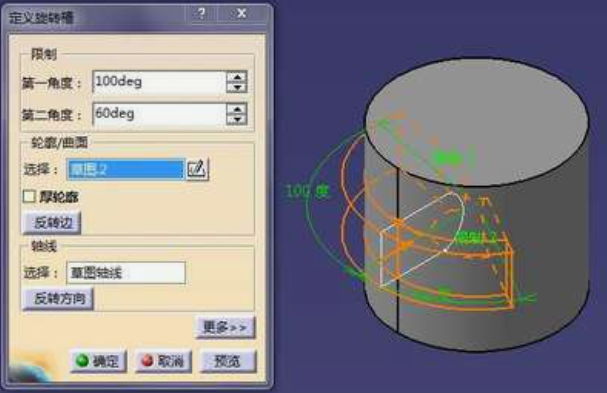
永久禁用自动捕捉
进入 Tools → Options → Mechanical Design → Drafting → Annotation and Dress-Up,取消勾选「Move」选项中的「Snap by Default」。
三、图形元素限制
检查模型状态
若模型或图形处于冻结状态(如灰色不可动),需通过右下角坐标系按钮恢复操作权限。
使用快捷键操作
按 Ctrl+Tab 切换三维视图,或使用 Shift 键配合拖动实现更精准控制。
四、系统或文件问题
重启软件
短时间操作无效时,尝试重启CATIA解决临时故障。
检查文件完整性
将文件备份到 CATIA安装目录下的program files/dassault,重新打开以修复损坏文件。
五、视图定位异常
强制不参考定位
右键视图边框选择「定位」→「不根据参考视图定位」,可强制移动视图脱离约束。
若上述方法无效,建议检查系统兼容性或联系技术支持获取专业帮助。
一、视图锁定问题
取消视图锁定
双击视图外框虚线区域,右键选择「属性」,在弹出窗口中取消勾选「视图锁定」选项,即可自由拖动。
二、自动捕捉干扰
临时取消自动捕捉
移动元素时按住 Shift 键,可临时禁用自动捕捉功能。
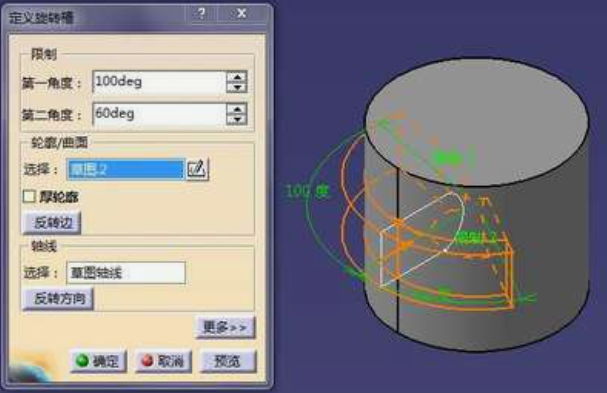
永久禁用自动捕捉
进入 Tools → Options → Mechanical Design → Drafting → Annotation and Dress-Up,取消勾选「Move」选项中的「Snap by Default」。
三、图形元素限制
检查模型状态
若模型或图形处于冻结状态(如灰色不可动),需通过右下角坐标系按钮恢复操作权限。
使用快捷键操作
按 Ctrl+Tab 切换三维视图,或使用 Shift 键配合拖动实现更精准控制。
四、系统或文件问题
重启软件
短时间操作无效时,尝试重启CATIA解决临时故障。
检查文件完整性
将文件备份到 CATIA安装目录下的program files/dassault,重新打开以修复损坏文件。
五、视图定位异常
强制不参考定位
右键视图边框选择「定位」→「不根据参考视图定位」,可强制移动视图脱离约束。
若上述方法无效,建议检查系统兼容性或联系技术支持获取专业帮助。











